이거 이거..
NAS 폴더에 써야 하는지, 홈 IoT 폴더에 써야 하는지
며칠 고민했다.
왜?
나는 이거 시작할 때 NAS와 홈 IoT폴더를 나눠가지고,,
후회도 했다....
고민 결과는,,
이것 또한 IoT의 일환일 것이라고 생각되어 여기다가 쓴다.
본 글은 시놀로지 NAS 내용도 함께 포함된다..
역시나..
뭐할라고 했는지 까먹었다........
아~!!
우리 집을 콘서트장으로 만들어 보자~!!!
먼저,
우리 집은, 그리고 저와 함께 하신 분들은
아래와 같이 구성되어 있을 것이다.

설치 글 참조?
구글 네스트 허브 더 사야지? (ft. 중복투자)
안녕하세요 기억하시나요? 저는 중복 투자의 아이콘입니다. 절대 한 번에 사지 않습니다.. 같은 것도 2번 3번 삽니다. 왜 이러나...ㅠㅠ 그러니 돈이 없지..ㅠㅠ 지난 글에서 우리 집 AI 스피커(구
tttae.tistory.com
누군가는 구글 기기가 더 많이 있을 것이고, 누군가는 적게 있을 것이다.
상관없다.
그냥 구글 기기(네스트 허브, 네스트 미니, 홈 미니? 등)가
여러 개 있으면 된다.
근데 무신 콘서트장?
자~
생각을 해 보십시다..
우리 집 기준으로, 구글 네스트 허브가 3개....
네스트 미니가 1개 자리하고 있다.
근데 얘네들 뭐함?
물론~ 시계만 보여주고 놀고 있는 꼴이 보기 싫어서
전자액자로 쓰고 있다.
전자액자 글 참조?
구글 네스트 허브 2세대를 디지털 액자로 활용하자!
음.. 뭔가.. 나날이 집이 인텔리전트 해지고 있다. 멋있다.. 당연한건가? 나의 머니가 많이 들어갔으니? 이전 글에서도 말했듯이, 이미 나간 돈은 신경 쓰지 마십시다.. 그게 정신 건강에 좋을 것
tttae.tistory.com
음...
더 해보자~
이제는 집에서 음악을 들어보자. 집에 있는 모든 구글 기기로!!!
우리가 집에서 음악을 들으면,,
보통은 폰으로?
보통은 집에 여러 개 있는 블루투스 스피커로?
듣는다....
* 블루투스 스피커 엄청 많지요??? ㅎㅎㅎ
근데?
우리 집에는 구글 스피커가 4개나 더 있다.
이걸로도 들을 수 있지 않을까?
해보자~
구글 홈으로 갑시다~

왼쪽 위에 있는 '+'를 누르자

친절하게 나와 있다.
'스피커 그룹 만들기'
누르자~!

요래 나온다.
기다리면?

이런 식으로 나오는데,
스피커 그룹으로 엮을 기기들을 선택하자.
나는 안방 크롬캐스트를 제외한 모든 기기를 엮고 싶어서
아래와 같이 했다.

다음~!

이제는 사용할 스피커 그룹의 이름을 정하는 단계이다.
창의적이고 유니크한 이름을 지어보자~!
나는 '스피커 그룹'으로 했다....
나름 창의적이지 않나?
이렇게 하는 사람 있나?? ㅎㅎㅎㅠㅠ
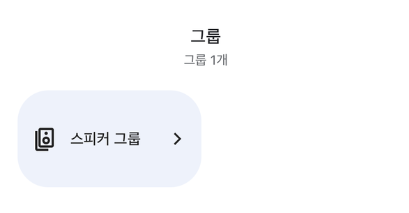
자~
이제 스피커 그룹이 생성되었다.
이제 노래 들어 볼까?
여러 가지 방법이 있는데,,
나는 시놀로지 NAS가 있는 사람이다.
DS 오디오를 통해 집에 있는 구글 기기들에서
노래를 들어보겠다....!!!
DS Audio로 갑시다.

이런 식으로 나오지요?
DS 오디오 사용법은..
시놀로지 NAS 유용한 기능/활용 - Audio Station (음악 듣기)
일단, 나의 NAS에 설치된 프로그램은 모두 사용법을 정리해 놔야겠다. 그래야 나중에 까먹어도 찾아볼 수 있지... 암.. 그래야지..! 이번에는 Audio Station(오디오 스테이션)이다. 요놈은,,, 시놀로지
tttae.tistory.com
참고하시고~
계속 갑시다~

다시 여기서,
오른쪽 위 구석에 보면

요거 있지요?
누릅시다.
그러면

이런식으로 재생 가능한 기기가 모두 뜨는데,
지금 우리는,
구글 기기 그룹으로 음악 재생이 목적이므로,
'스피커 그룹'을 선택한다.
그러면
집에 있는 구글 기기들(스피커 그룹으로 설정된...)이 재생 준비를 한다.
이렇게..

자~
이제 노래를 재생해 보자~!!!
집에 있는 모든 기기들에서 노래가 나올 것이다..
이것은 무려 예전에 학교 단체 방송과 같은..
그런 느낌이다~!!
나름 감동적임..
아!!!
아무도 없을 때 하세요~ 애들 잘 때나,,
가족 기분이 안 좋을 때 하면
혼날 수 있습니다~
즐기세요~!!!!!
'NAS (Synology)' 카테고리의 다른 글
| 시놀로지 NAS DS423+ 구입!!! (ft. 중복투자) (0) | 2023.10.09 |
|---|---|
| 시놀로지 NAS HDD 교체 (ft. HDD 용량이 부족해~!!!) (0) | 2022.12.20 |
| 시놀로지 NAS 유용한 기능/활용 - WebDav Server(윈도우 탐색기를 이용해서 회사에서 일하는 척 하자!) (0) | 2022.10.14 |
| 시놀로지 NAS 유용한 기능/활용 - 미디어 서버 (집 TV로 영화 보기) (0) | 2022.10.10 |
| 시놀로지 NAS 유용한 기능/활용 - Video Station (영상 보기) (0) | 2022.10.09 |